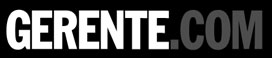Publicado: febrero 7, 2025, 10:05 am

La conexión a internet es fundamental para casi cualquier actividad: navegar por internet, escuchar música, mandar un email o un WhatsApp… Si antes podíamos pasar horas utilizando nuestro iPhone de forma local con solo algún intercambio de mensajes o algo parecido, ahora la gran mayoría de acciones pasan por la red.
Por ello, tener una velocidad suficiente y una conexión estable es clave y tenemos recursos y soluciones al respecto tanto en iOS 17 como en iOS 18. Es más, hace algún tiempo preparamos un artículo especial para conseguir que tu red WiFi fuera más rápido y estable si cuentas con un iPhone actualizado a iOS 18. Aquí te recumimos las claves.
Varios pasos que dar en orden para evitar un WiFi lento en iPhone
{«videoId»:»x8b7x6l»,»autoplay»:true,»title»:»MI WIFI VA LENTO TRUCOS para MEJORAR TU CONEXIÓN», «tag»:»webedia-prod»}
Cuando hablamos de la velocidad de conexiones WiFi, que suelen ser muy estables, hay varias cosas a tener en cuenta. La primera es que para una mayor velocidad debemos acercarnos al router. La segunda es evitar interferencias de naturaleza metálica, como radiadores, neveras o incluso televisores. Si estamos cerca del router y seguimos viendo una velocidad demasiado baja esto es lo que podemos hacer.
- Reiniciar el router. Siempre que esto sea una opción, es una buena idea apagar o desenchufar el router de la electricidad, esperar unos 5 o 10 segundos y volver a enchufarlo. Después de dejarle hasta 3 minutos para que se encienda y establezca la conexión, nuestra velocidad en el iPhone debería ser ya la correcta.
- Reiniciar el iPhone. Un recurso básico al que acudir. Apagamos nuestro iPhone, esperamos 5 o 10 segundos y volvemos a encenderlo.
- Olvidar la red. Si la conexión entre el iPhone y la red tiene algún error es interesante poder «borrar» esa conexión y volver a establecerla. Esto es lo que conseguimos cuando olvidamos una red concreta. Para ello abrimos la app Ajustes, entramos en Wi-Fi, tocamos la «i» a la derecha de la red en cuestión y tocamos Olvidar esta red. Acto seguido volvemos a seleccionarla, introducimos la contraseña y comprobamos la conexión:
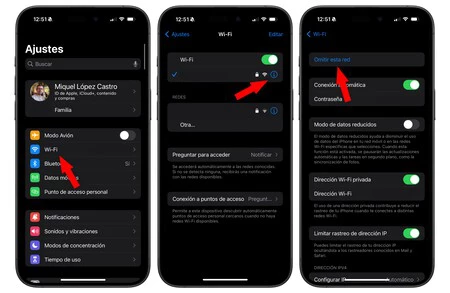
- Restablecer los ajustes de red. Entramos ya en los recursos con algo más de calado. Si tras estas tres operaciones la conexión WiFi sigue siendo demasiado lenta en nuestro iPhone, mientras otros dispositivos disfrutan de la máxima velocidad en la misma red, es buena idea que restauremos los ajustes de red:
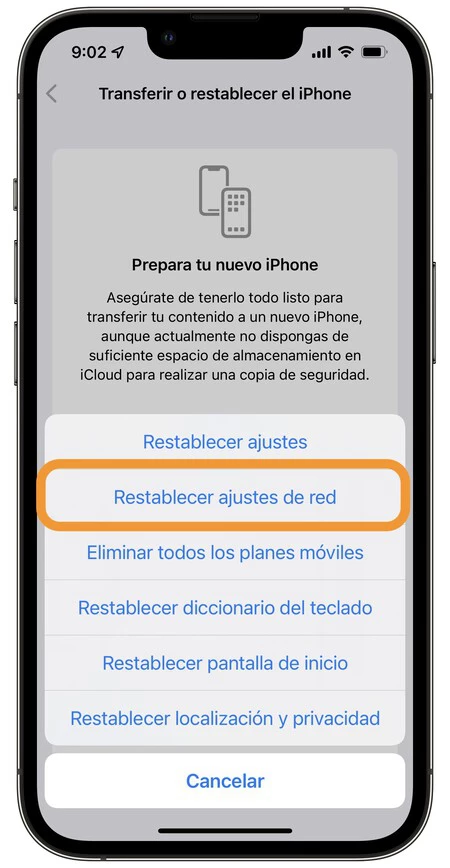
Para ello simplemente abriremos la app Ajustes entraremos en General, tocaremos en Transferir o restablecer el iPhone, tocaremos en restablecer y elegiremos Restablecer ajustes de red. Acto seguido deberemos volver a introducir la contraseña de la red y comprobar la conexión.
Otras formas de acelerar el internet lento en el iPhone
Cambiar la configuración DNS. Último recurso. Los servidores DNS juegan un papel fundamental en las conexiones. Si los que están configurados en el router han dejado de responder o lo hacen muy lentamente, es buena idea que podamos cambiarlos directamente en nuestro iPhone.
El proceso es simple. Entramos en la app Ajustes, tocamos en WiFi, tocamos la «i» a la derecha de la red que nos interesa, entramos en Configuración DNS y elegimos Manual. A partir de aquí podemos tocar en Añadir servidor para añadir los que deseemos. En 2025, una buena elección es el 1.1.1.1 y el 1.0.0.1 de CloudFlare. Al terminar tocamos ‘Guardar’.
Con esto nuestro iPhone debería disfrutar de la máxima velocidad —y también de la máxima privacidad gracias a iCloud Private Relay, si lo deseamos— de conexión Wi-Fi. De no ser así, debemos ya plantearnos hablar con nuestra operadora o, si nuestro iPhone es el único dispositivo que registra una velocidad baja en esa red, hablar directamente con Apple.
En Applesfera | Cuándo estará disponible Apple Intelligence en español y en España: todo lo que sabemos
En Applesfera | Nuevo iOS 19 – Todo lo que creemos saber sobre él
(function() {
window._JS_MODULES = window._JS_MODULES || {};
var headElement = document.getElementsByTagName(‘head’)[0];
if (_JS_MODULES.instagram) {
var instagramScript = document.createElement(‘script’);
instagramScript.src = ‘https://platform.instagram.com/en_US/embeds.js’;
instagramScript.async = true;
instagramScript.defer = true;
headElement.appendChild(instagramScript);
}
})();
–
La noticia
WiFi lento en el iPhone: esto es lo que podemos hacer para arreglarlo
fue publicada originalmente en
Applesfera
por
Isra Fdez
.